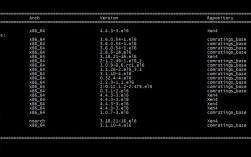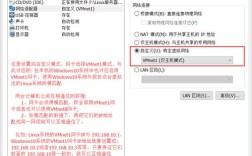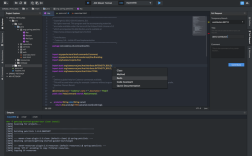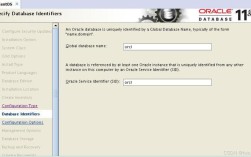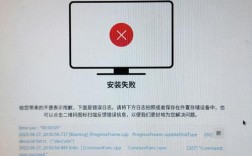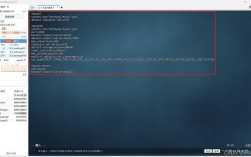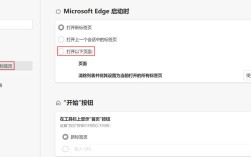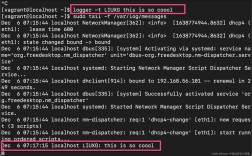如何安装谷歌浏览器
在这个信息爆炸的时代,一款好用的浏览器就像是我们探索网络世界的得力助手,而谷歌浏览器,以其简洁的界面、强大的功能和出色的兼容性,深受广大用户的喜爱,作为新手小白的你,是不是也想在自己的设备上安装这款神奇的浏览器呢?别着急,今天我就来手把手教你如何安装谷歌浏览器,让你轻松开启愉快的上网之旅。

一、确认你的设备和系统
在开始安装之前,我们首先要了解自己使用的设备类型以及操作系统版本,因为不同设备的安装方法可能会有所不同哦。
常见的设备类型有:
Windows 电脑:包括 Windows 7、Windows 8、Windows 10 等各种版本的操作系统。
Mac 电脑:运行的是 macOS 系统。
安卓手机和平板电脑:如华为、小米、OPPO 等品牌的手机,大多使用安卓系统。
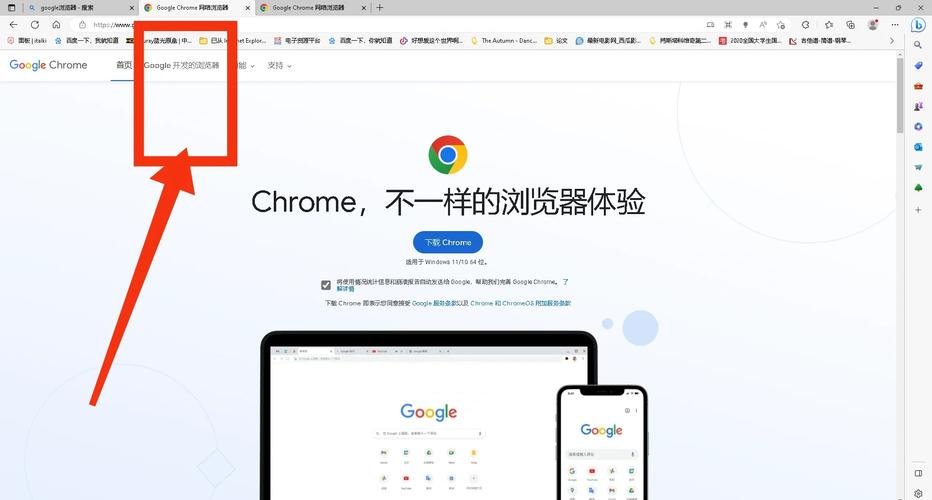
苹果手机和平板电脑:使用的是 iOS 系统。
你可以右键点击“此电脑”(Windows)或“访达”(Mac),选择“属性”,查看自己的系统信息;对于手机和平板,通常可以在“设置”中找到系统版本相关内容。
二、针对不同设备的安装方法
(一)Windows 电脑
1、下载谷歌浏览器安装包
打开你常用的浏览器,IE 或者 360 浏览器啥的,在地址栏输入谷歌浏览器的官方下载网址:https://www.google.com/chrome/ ,这网址可得记好了啊,就像你去商场买东西,得知道店铺的地址是不是?进入官网后,页面会自动检测你的系统版本,然后给出适合你系统的下载选项,一般是个大大的“下载 Chrome”按钮,点它就开始下载啦。
下载的时候,你可能会看到下载进度条在走,这时候耐心等一等,速度取决于你的网速快慢咯,下载完成后,你可以在浏览器设置的“下载”文件夹里找到安装包,文件名通常是“ChromeSetup.exe”。
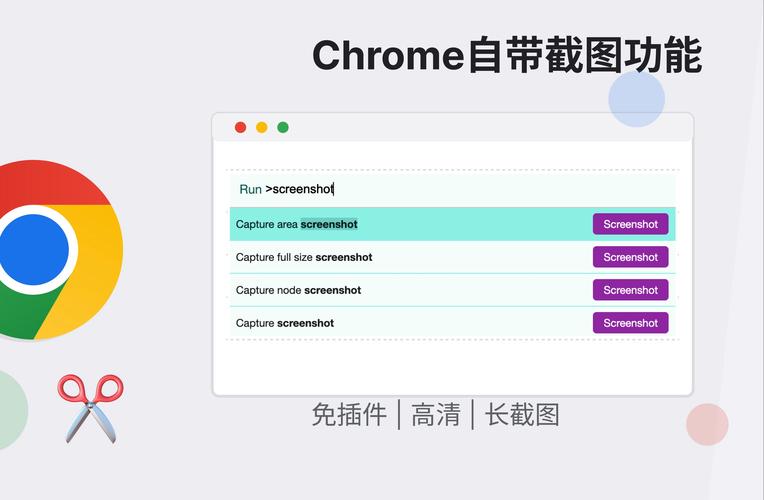
2、安装过程
双击下载好的“ChromeSetup.exe”文件,会弹出一个安装向导窗口,这里基本上就是下一步、下一步的操作啦,不过有个地方要注意一下,它会问你要不要设置成默认浏览器,你要是想以后打开网页都默认用谷歌浏览器,就选“是”;要是还想保留原来浏览器的默认设置,就选“否”,我个人建议选“是”,这样方便嘛。
然后继续点击“下一步”,它就开始自动安装啦,这个过程可能也就几分钟时间,安装完成后会弹出一个提示窗口,告诉你谷歌浏览器已经安装成功,点“完成”就可以啦,这时候,你可以在桌面或者开始菜单里找到谷歌浏览器的快捷方式,双击就能打开使用了。
(二)Mac 电脑
1、下载谷歌浏览器
打开 Safari 浏览器(Mac 系统自带的),在地址栏输入刚才那个网址:https://www.google.com/chrome/ ,和 Windows 版一样,官网会根据系统自动提供合适的下载选项,点击“下载”按钮后,下载的文件会保存到“访达”的“下载”文件夹中,文件名一般是“GoogleChrome.dmg”。
2、安装步骤
双击“GoogleChrome.dmg”文件,会弹出一个安装窗口,把谷歌浏览器的图标拖到“应用程序”文件夹里,这就类似于 Windows 里的安装过程啦,等拖动完成后,你可以在“访达”的“应用程序”文件夹中找到谷歌浏览器,双击打开就能用了,第一次打开时,可能会有一些欢迎界面和初始设置,按照提示操作就行,很简单的。
(三)安卓手机和平板电脑
1、下载安装包
一般情况下,我们不能直接从谷歌官方应用商店(Google Play)下载,因为国内访问有点限制,不过没关系,你可以去一些正规的第三方应用市场,比如华为应用市场、小米应用商店、豌豆荚等,在这些应用市场的搜索框里输入“谷歌浏览器”,然后找到对应的应用,点击“下载”或者“安装”按钮,下载的时候也看看应用的评论和评分,选口碑好的下。
有些手机厂商会在系统更新中预装谷歌浏览器,像一些国际版的手机,这种情况你就直接能在手机桌面或者应用列表里找到啦。
2、安装与使用
下载完成后,系统会自动开始安装,安装好之后,你就可以在手机桌面或者应用抽屉里找到谷歌浏览器图标,点开就能用啦,安卓手机上的谷歌浏览器功能也很丰富,你可以根据自己的喜好进行一些个性化设置,比如添加书签、调整字体大小啥的。
(四)苹果手机和平板电脑
1、下载安装
对于苹果手机和平板,咱们只能通过 App Store 来下载谷歌浏览器,打开 App Store 应用,在搜索框输入“谷歌浏览器”,然后在搜索结果里找到官方的应用,点击旁边的“下载”按钮,再输入你的 Apple ID 密码进行确认,就开始下载了,下载过程中你可以在 App Store 的“更新”界面查看进度。
下载完成后,它会自动安装到你的设备上,安装好后,在主屏幕或者 App 库中找到谷歌浏览器图标,点开就能使用啦。
三、初次使用谷歌浏览器的基本设置
安装好谷歌浏览器后,为了让它更好地为你服务,咱们还可以进行一些简单的设置哦。
设置首页
打开谷歌浏览器,点击右上角的三个点(菜单按钮),选择“设置”,在“外观”部分,你可以更改主题,有默认、深色、浅色等模式可供选择,如果你想让浏览器每次打开都显示一个特定的网页,就在“启动时”下面的选项里选择“打开特定页面或一组页面”,然后添加你想要的网址,比如百度、谷歌主页啥的。
管理扩展程序
谷歌浏览器的强大之处还在于它丰富的扩展程序,还是点击菜单按钮,选择“更多工具” “扩展程序”,在这里你可以看到已经安装的扩展,也可以去 Chrome 网上应用店下载更多,比如你想屏蔽广告,就可以找个广告拦截的扩展;想要翻译网页,就有翻译类的扩展,不过要注意哦,不要随意安装来源不明的扩展,以免影响浏览器的性能和安全。
四、一些小贴士和注意事项
1、保持更新:谷歌浏览器会不断更新来修复漏洞、增加新功能和提高性能,所以当你看到有更新提示的时候,最好及时更新哦,你可以在菜单里的“帮助” “Google Chrome”中检查更新并安装。
2、清除缓存和历史记录:如果你长时间使用浏览器,缓存和历史记录会占用不少空间,还可能影响浏览速度,定期清理一下是个好习惯,在菜单里选择“更多工具” “清除浏览数据”,然后选择你要清除的内容和时间范围,点击“清除数据”就好啦。
3、安全问题:虽然谷歌浏览器本身安全性比较高,但咱们在使用过程中也要注意,不要轻易点击来历不明的链接,尤其是在邮件、社交媒体上的一些可疑链接,还有,如果遇到网站提示你要输入敏感信息,比如密码、银行卡号啥的,一定要确保网站是正规合法的,最好是通过官方渠道访问。
怎么样,看完这篇文章,你是不是觉得安装谷歌浏览器也没那么难呀?其实只要按照步骤一步步来,很容易就能搞定,希望谷歌浏览器能陪伴你在网络的世界里愉快地遨游,探索更多有趣的知识和精彩的内容!要是在安装过程中遇到啥问题,也别灰心,多试几次或者问问身边懂行的朋友,肯定能解决的,就赶紧去试试吧!